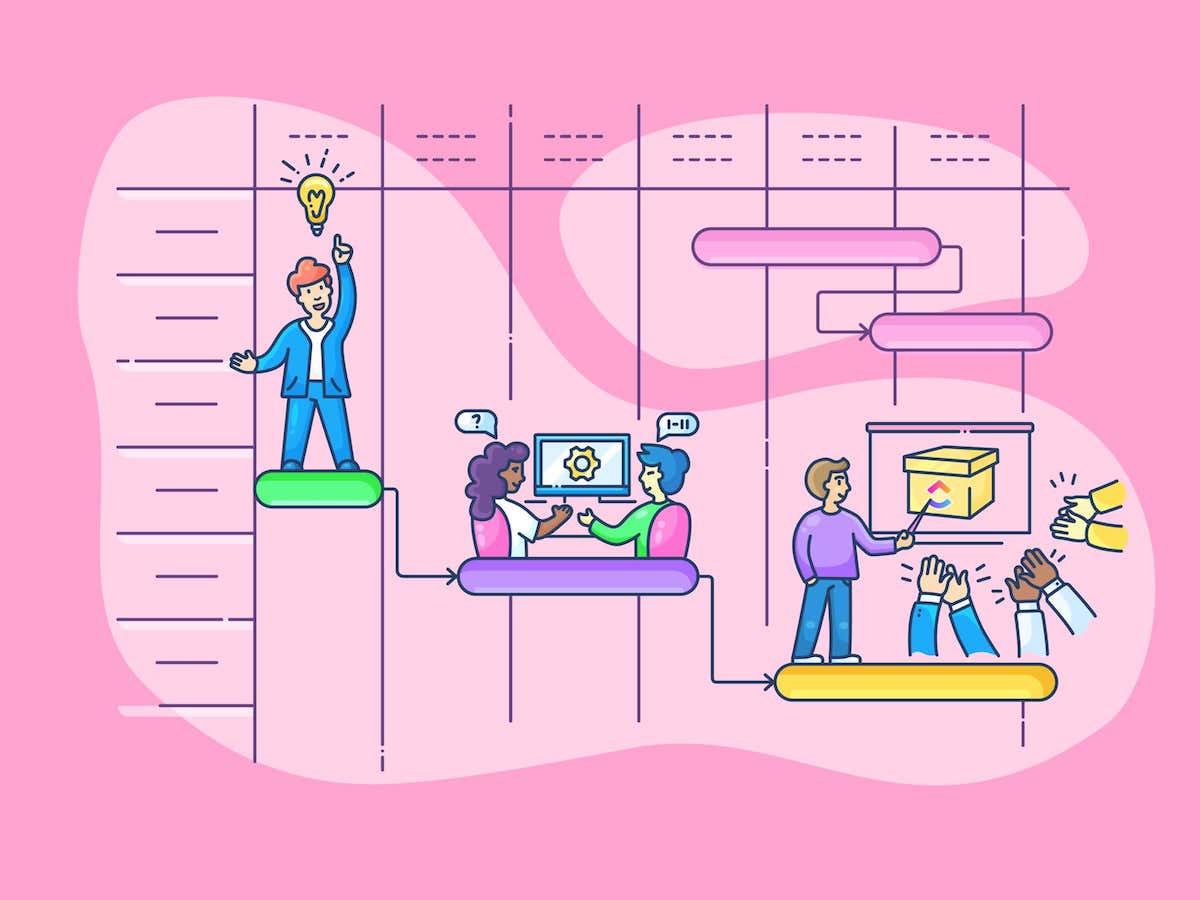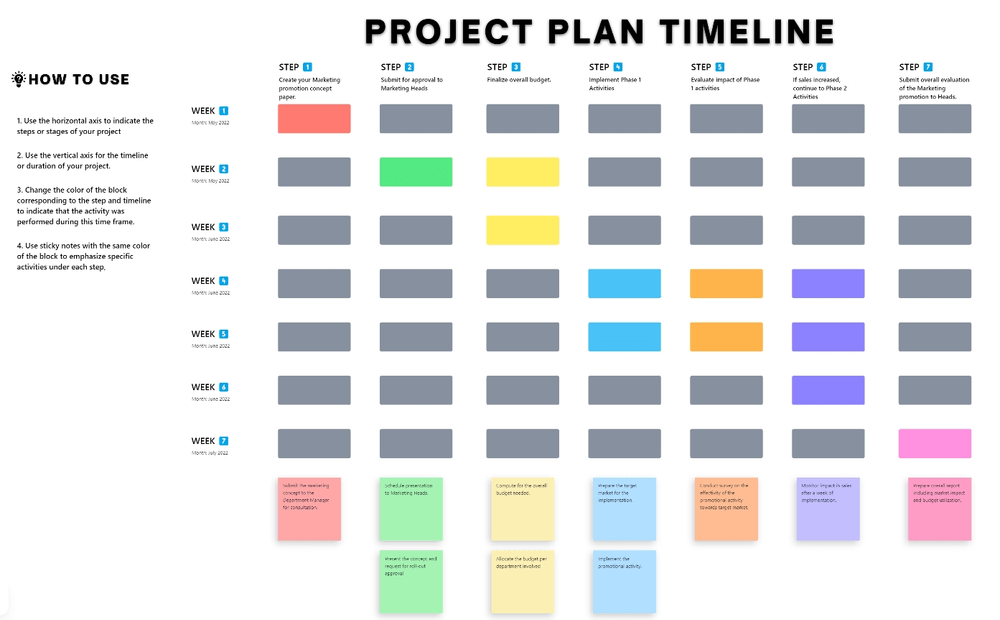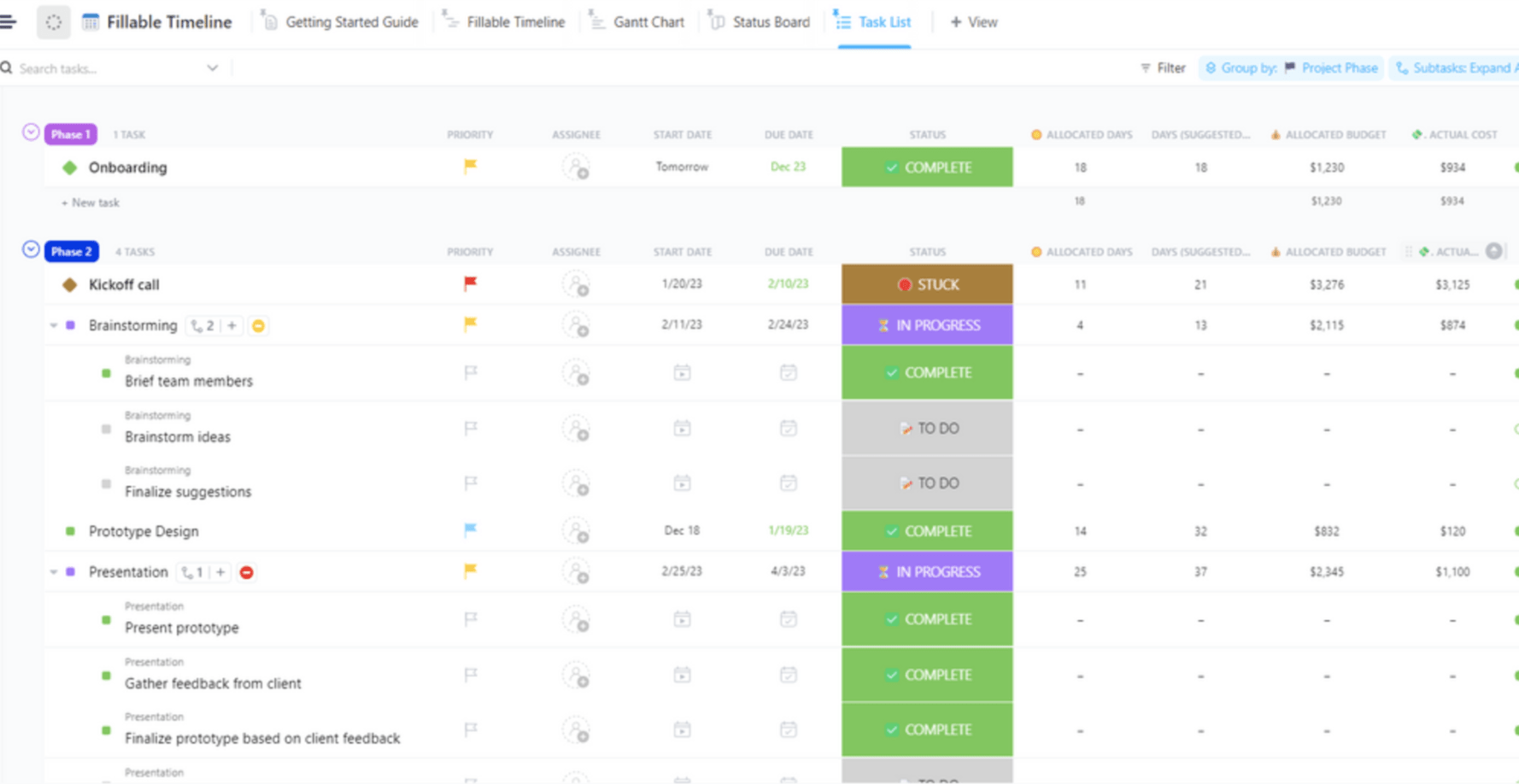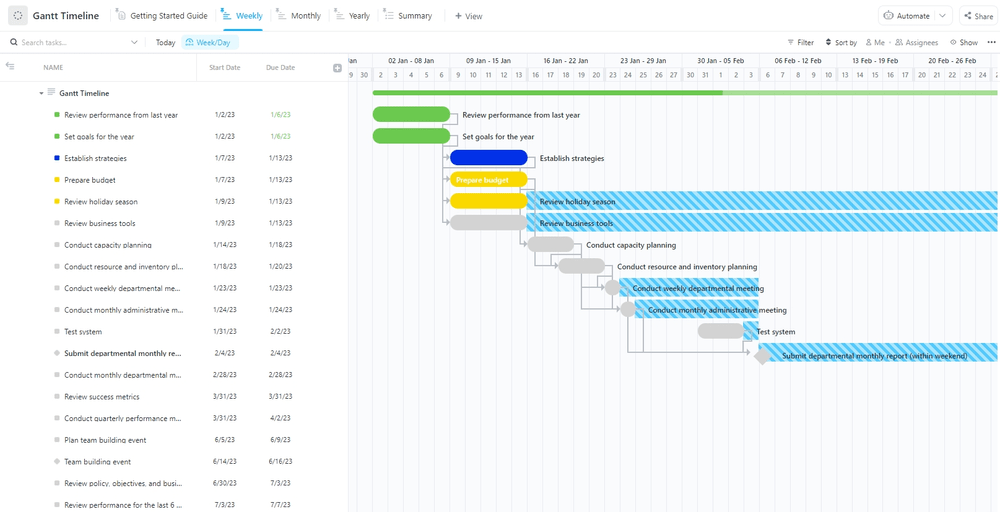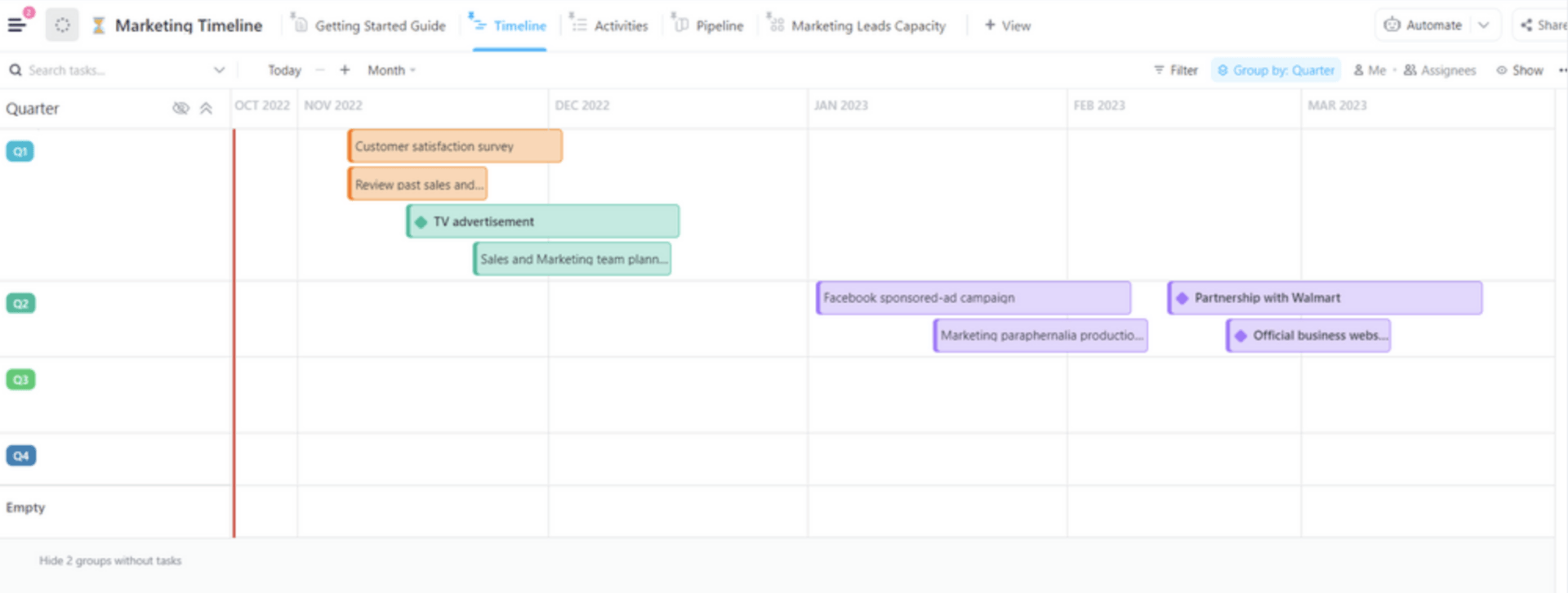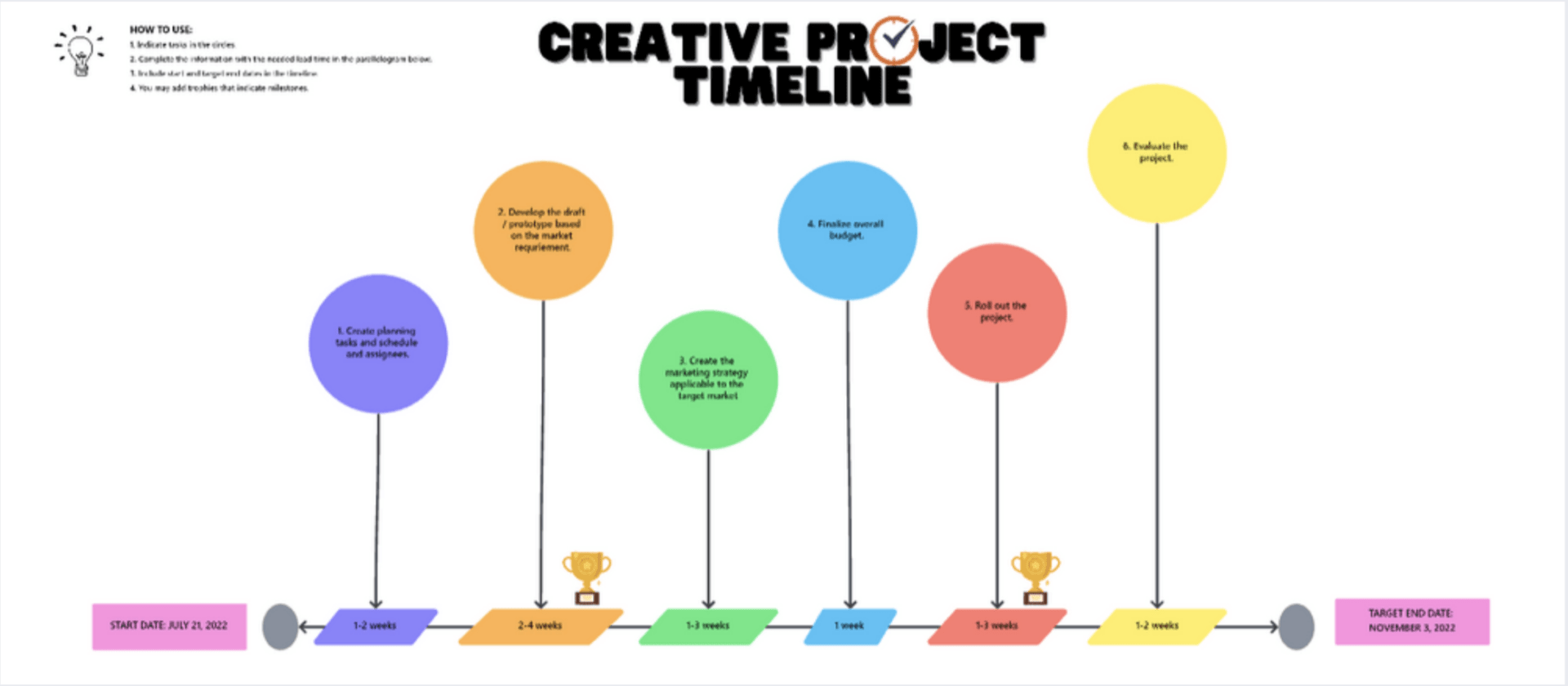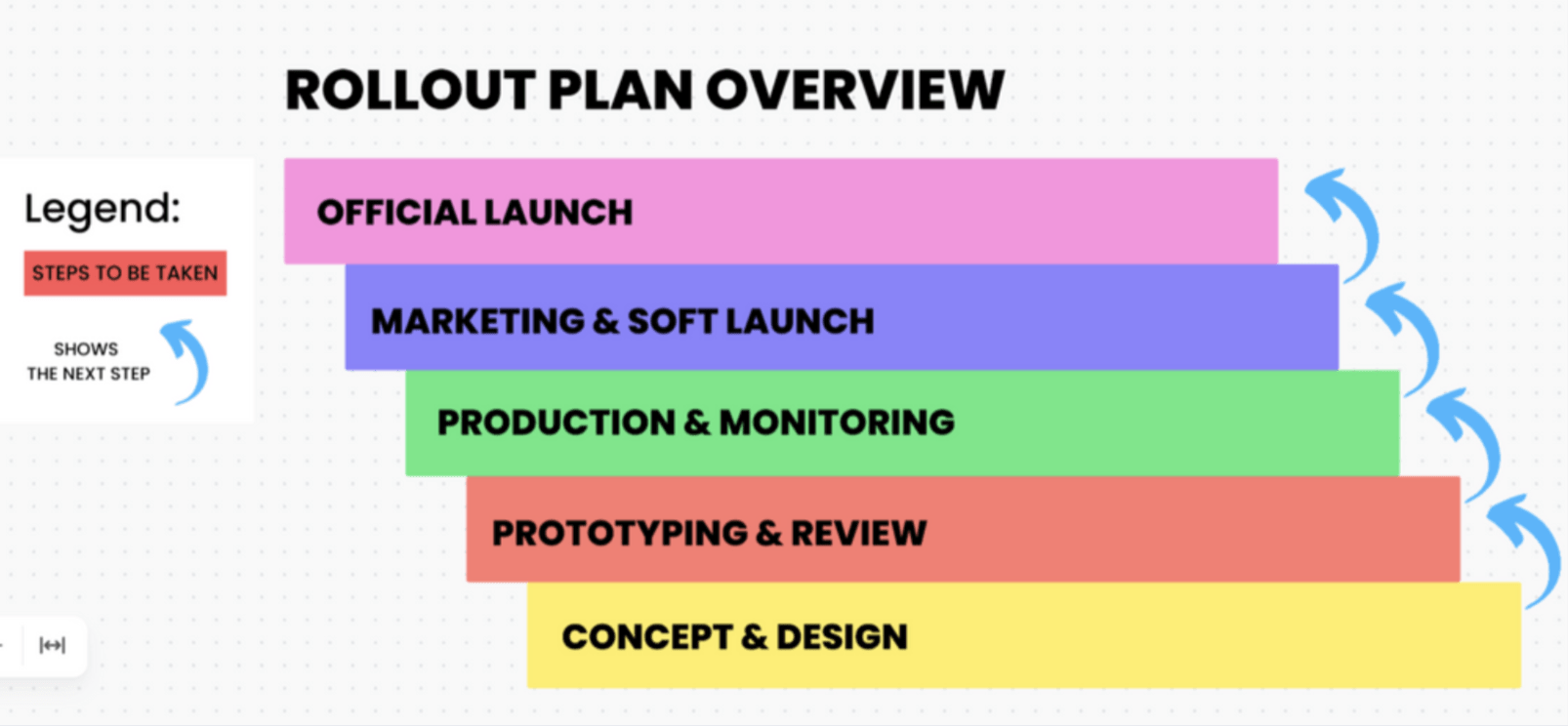大きなプロジェクトに取り組もうとしていますか?
プロジェクト(そして自分自身)のために、自分のプロジェクトを プロジェクトのタイムライン 大至急。それがないと、物事はすぐに混乱してしまいます!
確かに、最初は難しく感じるかもしれませんが、タイムラインの作り方を学べば、プロジェクト管理はとても簡単になります。プロジェクト管理者はタイムラインを使って、すべてを達成可能なタスクに分解し、プロジェクトのスケジュールと全員が最初から最後まで軌道に乗るようにします。 🌻
あなたは成功したい。私たちもあなたの成功を願っています。そのために、プロジェクトタイムラインについて知っておくべきことをすべてまとめたガイドを作成しました。
様々なタイプのタイムライン、タイムラインを持つことの利点、タイムラインについて学びましょう。 プロジェクトプラン また、効果的なプロジェクトプランのタイムラインの例や、(もちろん)完璧なものを作る方法も紹介します。
タイムラインとは?
プロジェクト管理タイムラインとは、現在進行中のプロジェクトや新しいプロジェクトを視覚的に表したものです。全てのタスクと プロジェクトのマイルストーン 目標やオブジェクトを達成するために必要なもの。
効果的なプロジェクトのタイムラインには、以下のようなものがあります:
- プロジェクトの範囲 ステートメント
- 私の仕事分解構造 (これらWBSツール)
- 個々のタスクの完了リストとプロジェクトの成果物 と仕事パッケージの期限を時系列に注文する。
- プロジェクトの進捗を追跡するための重要なマイルストーン
- リソース管理プラン
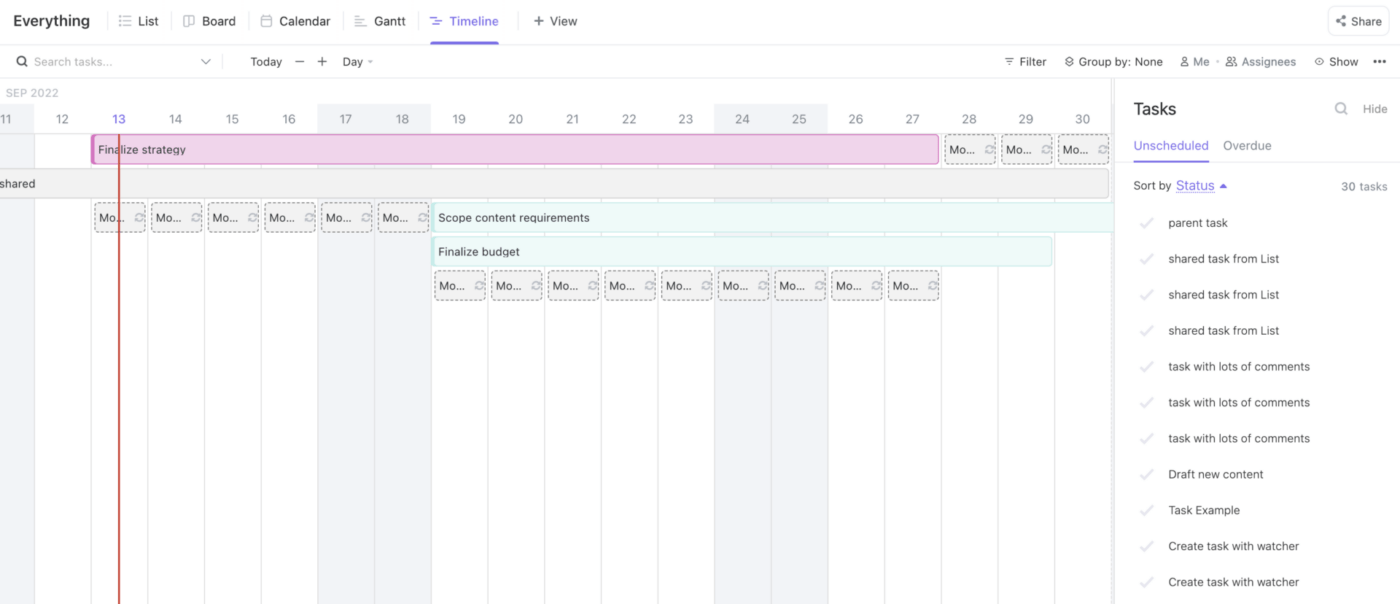
タイムラインビューを使って、最も重要な情報を表示したり、タスクを時系列やアルファベット順、期日順、開始日順で見ることができます。
プロジェクトタイムラインの目的は、全体像をビューし、プロジェクト全体を理解することです。また、進捗状況も一目でわかります。
また、プロジェクトタイムラインは、チームが特定のタスク、サブタスク、そして、そのタスクにズームインする事を可能にします。 マイルストーン をリアルタイムで確認し、今何が必要で、次に何が控えているのかを知ることができる。
タイムラインを使うメリット
ほとんどのプロジェクト管理者がタイムラインを好むのには理由がある。この赤ちゃんは、プランニングプロセスの重要な一部なのです! 🤩
タイムラインは、関係者全員をこれから始まる冒険に向けて準備させます。さらに、チーム がどのように目標を達成し、すべてのステップで期限を破っているかを正確に示すこと で、利害関係者を感心させることができます。🏆
プロジェクトタイムラインを使うメリットはたくさんあります:
- 進捗の追跡を改善する: プロジェクトタイムラインは、トップダウンのビューを提供します。プロジェクトのスケジュール
- プロジェクトの始まりと終わりの間には何百ものタスクがあり、脱線しがちです。しかし、プロジェクトのタイムラインは、常に全体像をビューに保ちます。
- Identify roles for each team members: プロジェクトをスムーズに進めたいなら、チームは団結し、協力し合う必要があります。タイムラインは、各チームメンバーに割り当てられた役割を示し、彼らがそれをやることができるようにします。
- Keep expectations realistic: プロジェクトプランニングのタイムフレームを見て、現在地を確認することができれば、現実的な期待を持ち続けることが容易になります。例えば、チームが必要とする時間の半分で完了することを利害関係者に誤って約束することはない。
- タイムラインは、成功への進捗中のボトルネックを防ぐために、依存関係や制約を発見し、強調するのに役立ちます。
- プロジェクトや目標が変更されることは珍しいことではありません。タイムラインは、人々を暗闇に置き去りにする代わりに、フローに従うことを容易にします。
- プロジェクト完了だけでなく、マイルストーンを祝うことで、モチベーションを高めることができます。タイムラインは成功を特定するのに役立つので、チームに適切な報酬を与えることができます。
リストはまだまだあるが、あなたにはやることがあるはずだ!要するに、基本的なプロジェクトタイムラインさえあれば、全てのステップが成功しやすくなるのです。プロジェクトマネージャーは頭痛の種が減り、チームと団欒する時間が増えるでしょう。 🙌
5ステップでできるプロジェクトタイムラインの作り方
ClickUpのタイムラインを作成するためのステップバイステップです。 プロジェクトタイムラインソフトウェア と作成者。
ステップ1:タイムラインビューの追加
ClickUpのタイムラインレイアウトは幅広い機能を提供します。ズームインして個々の日をビューしたり、ズームアウトして週や月を一度にビューすることができます。これにより、タスクや過去のイベントを最初から最後まで見ることができます。
タイムラインビューを追加するには、リスト、フォルダ、スペースの "新規ビュー "ボタンをクリックし、ドロップダウンメニューから "タイムライン "を選択します。ビューを追加 "をクリックして、あなただけのタイムラインを作成しましょう。これでタスクを追加し、期限を割り当てる事が出来ます。
タイムラインビューのどこかをクリックし、タスクを作成するプロンプトに従って簡単にタスクを追加できます。右側のサイドバーから既存のタスクをタイムラインにドラッグ&ドロップ。
プロジェクト管理タイムラインビューを使うと、選択した範囲内のタスクのみが表示されます。もしあなたのタスクが表示されない場合は、サイドバー(スクリーンの右側にあります)をクリックして、予定されていないタスクや期限切れのタスクを表示してください。

ClickUp Docsを直接ホワイトボードに埋め込むことで、ボードを離れることなく重要なプロジェクトドキュメントやリサーチ、コンテクストにアクセスできます。
必要に応じて、このサイドバーからタイムラインに直接ドラッグできます。そして ClickUp ホワイトボード を使えば、タイムライン作成を始める前にタスクのリストを簡単にブレインストーミングできる。これはあなたのプロジェクトタイムラインソフトウェアの全く別の側面で、何がいつ必要かを視覚化します。 👀
ステップ2: 担当者別にタスクをソートする。
ClickUpのタイムラインビューの鍵機能の1つは、担当者別にタスクをグループ化することで、各担当者のタスク数を一目で確認することができます。また、重複しているタスクも確認することができます。優先度、タグ、カスタムフィールドを使ってタスクをグループ化する事も出来ます。このシンプルなタイムラインのチュートリアルでは、担当者別にグループ分けしてみましょう。
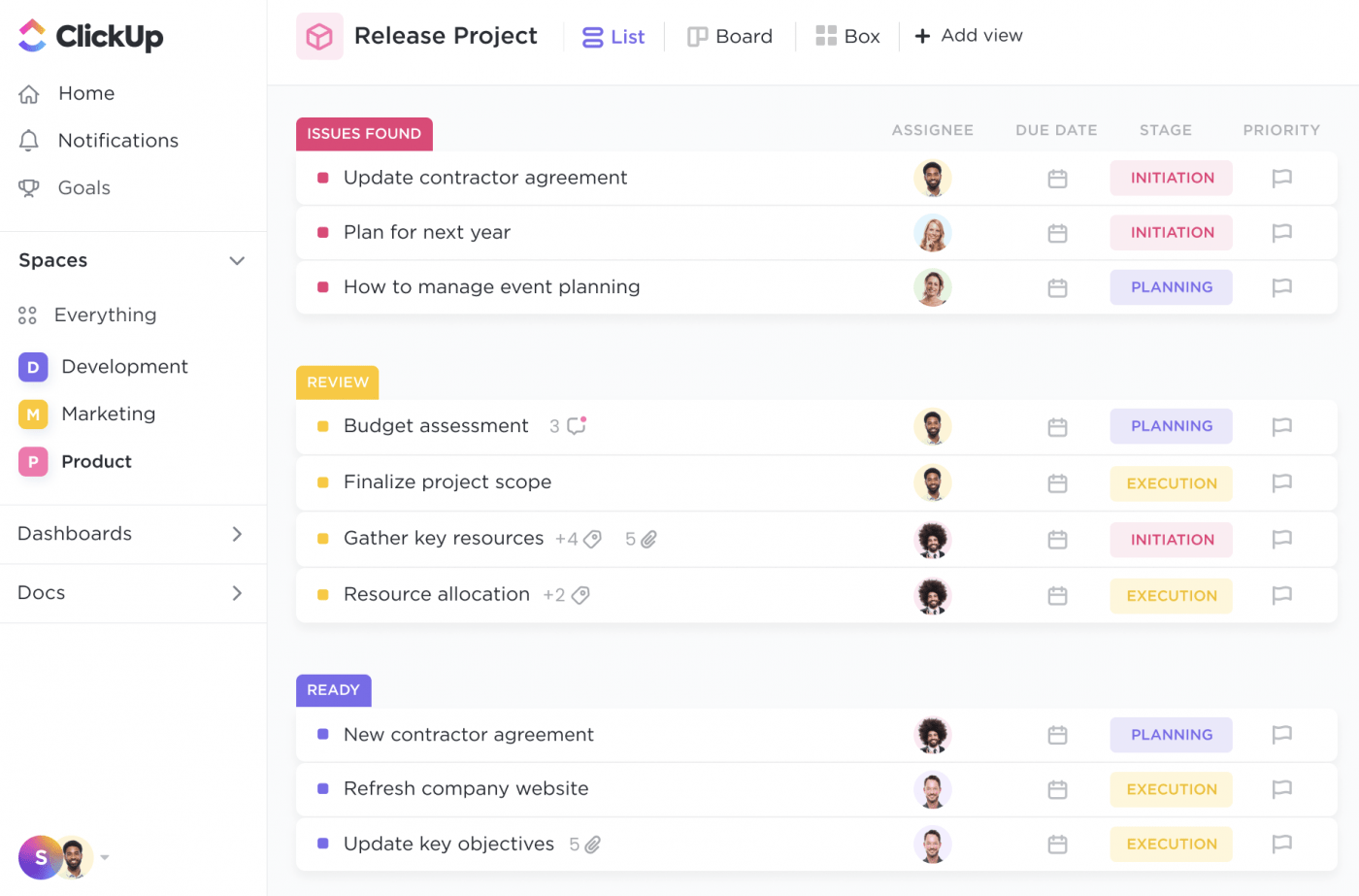
ClickUpのリストビューで、柔軟なソート、フィルタリング、グループ化オプションを使ってタスクを整理することで、すべての仕事の状況を一目で把握できます。
タイムラインの上部にあるツールバーの右側にある "Group By "ボタンをクリックし、"担当者 "を選択しましょう。これでタイムラインの行が担当者別にグループ化され、担当者のタスクが1行にまとまります。タスクが複数の人に割り当てられている場合、3行に表示されますが、1つのタスクである事に変わりはありません。
それぞれのタスクは見分けやすいように背景色を使ってソートされます。
ステップ3:タスクの編集
ClickUpではタイムラインビューから直接タスクを編集することができます。タスクをドラッグして開始日と終了日を調整できます。さらに、タスクをドラッグしてグループから別のグループに追加したり、グループから削除することもできます。
ClickUpのTasks in Multiple Lists (TIML)機能により、開発者は組織内の他のチームとタスクを接続できる。
また、各タスクに関連付けられているテキストボックスを操作して、そのタスクが表示されている他の行をビューしたり、テキストボックスのサイズを変更したり、ダブルクリックして必要な編集オプションを追加したりすることができます。
ステップ4: タイムラインのカスタマイズ
設定メニューとカスタムオプションをビューするには、ツールバーの右端の楕円をクリックしてください。ここでは、各タスクの背景色を変更したり、通知設定を調整したり、タスク名を拡張したり、タイムラインビューに表示するものを選択したりする事が出来ます。
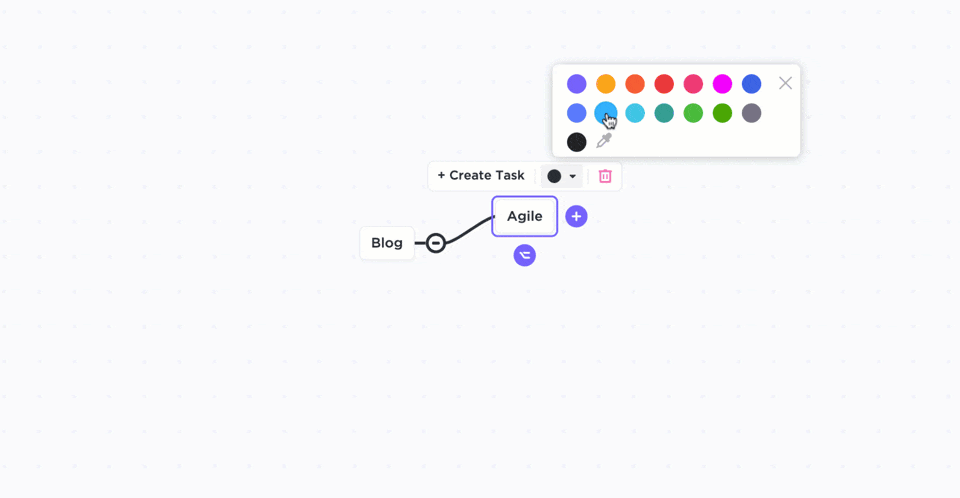
カスタマイズ
/参照 https://clickup.com/ja/blog/24660/undefined/ マインドマップ /%href/
空白モードのClickUpでゼロから
このチュートリアルでは担当者である名前の右側にある矢印アイコンをクリックすることで、グループを折りたたんだり展開したりすることもできます。
ステップ5:追跡を楽しむ
当たり前のことですが、タイムラインは、あなたが積極的に使うことで、最高の仕事をすることができます!どんなに優れたアプリでも、あなたやチームメンバーが定期的にチェックしなければ、スケジュール通りに進めることはできません。
ClickUpは単なるタイムラインメーカーではなく、チームがタイムライン上の全てのタスクを完了するのを簡単にする、何百ものツールを備えた完全なスイートです。 🛠️
ClickUpはJira, Asana, Slack, Gmail, Google ドキュメント, Outlook, Loom, Zoom, Microsoft Suite (Excel, PowerPoint, Word, etc.)を含む1,000以上のプログラムと統合しています。これを使えば、すべてを一元化したダッシュボードで管理できる。
タイムラインビューへのアクセスはBusiness価格以上から始まりますので、私たちのスイートのすべてのツールをご利用いただけます。マーケティングプランやインフォグラフィックから、新入社員トレーニングやその他の人事ドキュメントの作成まで、すべてをお手伝いいたします。
最も一般的なプロジェクトタイムラインの種類
プロジェクトタイムラインを最大限に活用するには、適切なタイプを選ぶ必要があります。 プロジェクトプランニング .それぞれプロジェクトの種類によって長所と短所があるので、賢く選ぼう。
ガントチャート プロジェクトタイムライン
タスクを素早く簡単に並べ替え、ワンクリックでカスケードビューを作成。
ガントチャートはプロジェクトタイムラインの中で最もポピュラーなタイプです。ガントチャートは私たちのお気に入りです。 クリックアップのガントチャートビュー . 👀
ガントチャートは超多用途で、ほとんどのプロジェクトに対応でき、必要な情報を一度に表示できます。これにより、数秒で大量の洞察を得ることができます!
ClickUpのようなプロジェクト管理ツールは、プロジェクトを効率化します。 ガントチャート・プロジェクトテンプレート ガントチャート・プロジェクト・テンプレートは、インタラクティブで効率的な時間追跡を可能にします。
アジャイルプロジェクト管理に興味がある人であれば、ガントチャートはおそらく聞いたことがあるでしょう。 ウォーターフォールモデル を使って、プロジェクトを最初から最後までマップすることができます。 ガント対タイムライン
カンバンボード プロジェクト タイムライン
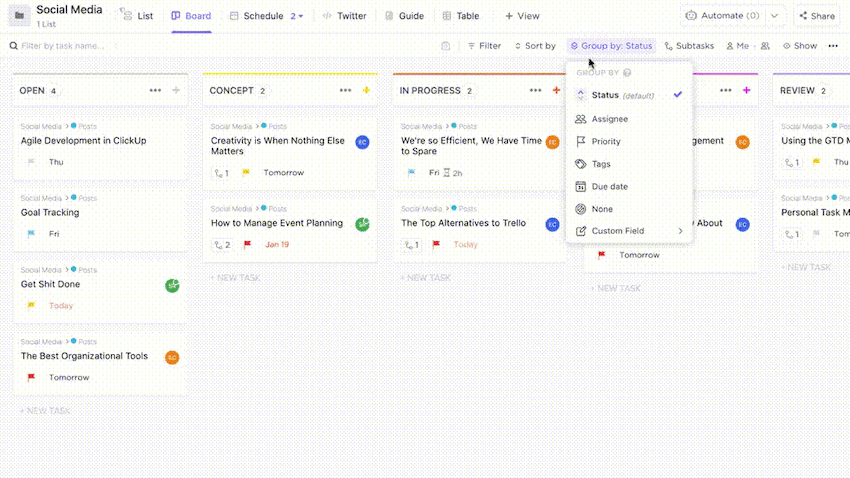
ステータス、担当者、優先度など、好みに合わせて列を並べ替えて、プロジェクト管理システムをカスタマイズ
カンバンタイムラインは次のような仕事に適しています。 スプリントプランニング アジャイルプロジェクトでは、ガントチャートのタイムラインを補完するのに適している。アジャイルチームは、大局的なプロジェクト管理にガントチャートを使い、日次や週次のタイムラインにカンバンボードを使うことが多い。
ガントチャートを特徴とするほとんどのプロジェクト管理ソフトウェアは、カンバンボードも提供している。例えば、ClickUpでは、ガントチャートとカンバンボードは最も人気のあるソフトウェアです。 プロジェクトロードマップテンプレート .👀
でプロジェクト管理をしてみてください。 *建設スケジュール管理ソフトウェア* !
時系列プロジェクトタイムライン
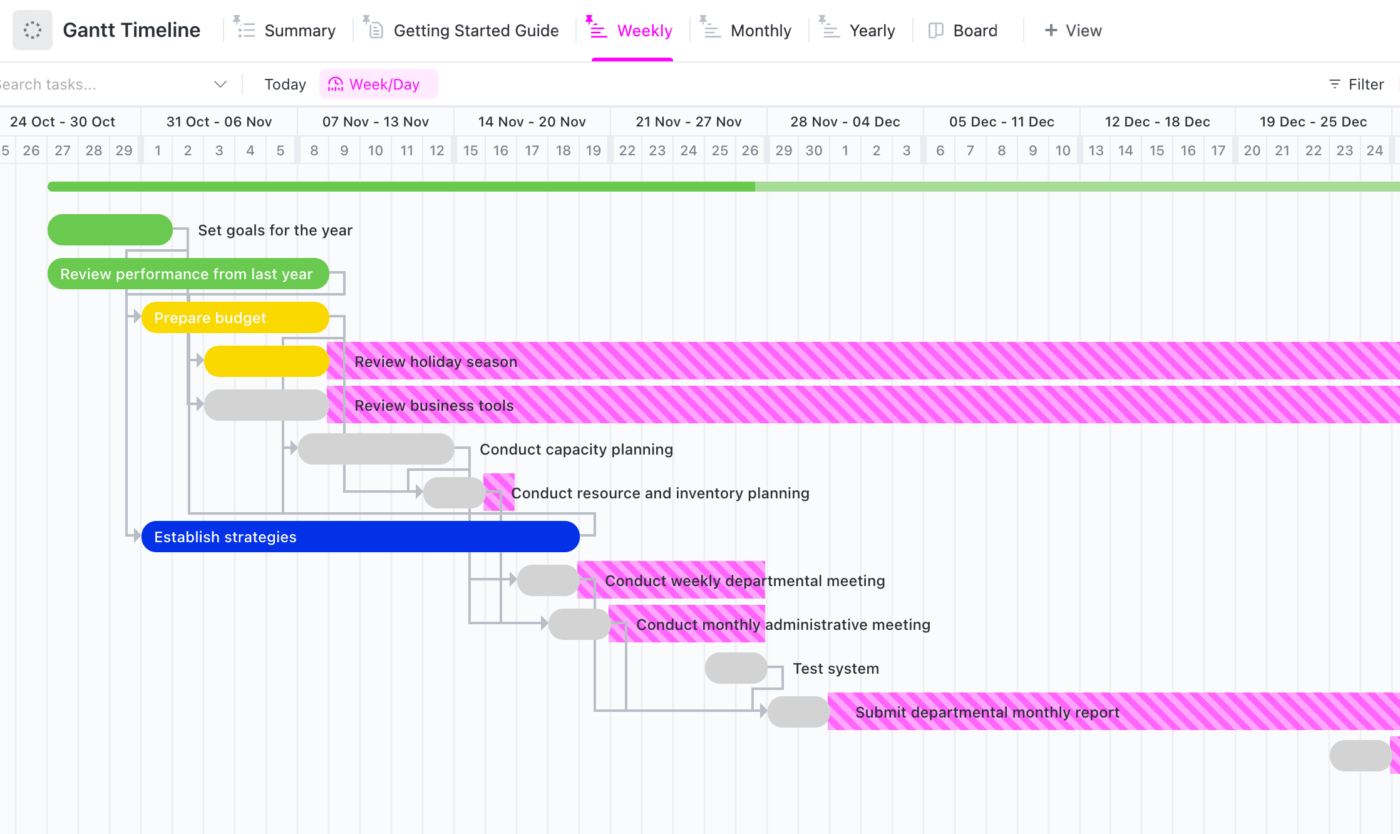
タイムラインビューを使えば、タスク間の移動が簡単で、タスクの位置や期限の概要を視覚的に把握できます。
タイムラインは直線的なプロジェクトのためにデザインされています。このタイムラインはガントチャートよりもシンプルです。 ガントチャート対タイムライン 気になるなら
ガントチャートは通常、左から右へと進み、小さなタスクや複数の経路を経ずに最初から最後まで進捗を示す。これによって、プロジェクト管理者はプロジェクトのプランが把握しやすくなり、今後の予定や期限を知ることができる。
垂直チャートプロジェクトタイムライン
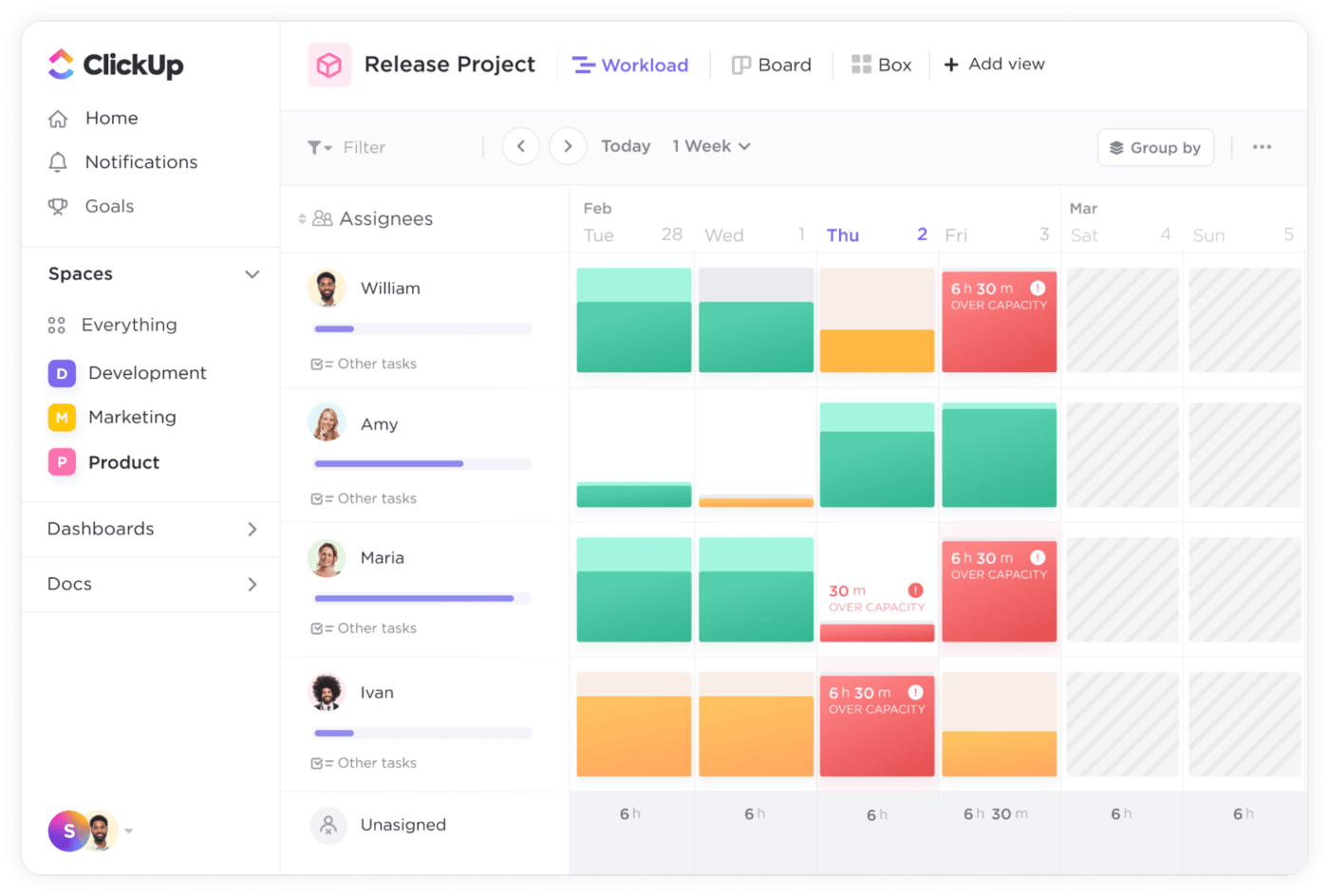
ClickUpのワークロードビューで時間管理をステップアップし、タスクごとの見積もり時間と週の総時間を比較しましょう。
垂直チャートまたは棒グラフには縦軸と横軸があり、リソースと時間を適宜確認することができます。これらのチャートは、詳細なリソース管理とトレンド追跡のために、財務プロジェクトで人気があります。
リソース管理はプロジェクト管理タイムラインの健全性を保つために非常に重要であり、リソースの過不足を把握することができます。そして、労働力、ツール、予算に関わらず、プロジェクト管理タイムラインは、リソースのプランニング方法によって影響を受けます。
プロジェクトタイムライン例
タイムラインには様々な種類があり、どんなプロジェクトでもタイムラインの恩恵を受けることができます!タイムラインプロジェクトの例をいくつか紹介しましょう:
SEO戦略プロジェクトのタイムライン:
A 検索エンジン最適化(SEO)戦略プロジェクトタイムライン は、検索エンジンでのウェブサイトの可視性を高めるために役立ちます。このタイムラインには以下が含まれます:
- キーワード調査:あなたのウェブサイトへのトラフィックを駆動することができます人気のあるキーワードを識別し、分析する。
- 競合分析:あなたの競合他社が使用しているどのような戦略を検討し、先に取得する方法を見つけ出す。
- ページのコンテンツとHTMLソースコードを修正し、検索エンジンにとってより魅力的なものにする。
- オフページSEO:*バックリンクの構築、ソーシャルメディア・マーケティングなど、サイトの人気と信頼性を高めるための戦術が含まれます。
- コンテンツの作成と公開:*選択したキーワードを含む質の高いコンテンツをプランニングし、作成します。
- パフォーマンスの追跡:*定期的に検索エンジンでのランキングを監視し、必要に応じて戦略を変更します。
イベント企画プロジェクトのタイムライン:
カンファレンス、製品発表会、結婚式など、イベントプランニングのタイムラインは成功に欠かせません!以下のようなものがあります:
- 予算設定: 予算を設定し、様々な費用に充てる。不測の事態に備えて十分な資金を確保しておくことが大切です!
- 会場と業者の選択: 業者を探し、評価し、予約する。カメラマン、ケータリング、エンターテイナーなども含まれます。
- 招待状とRSVPの管理:招待状をデザインし、ゲストからの返信を追跡します。キャンセルや直前の変更の管理も含まれます。
- イベント当日のタスク:詳細を確定し、イベント当日のスケジュールを作成します。すべてがスムーズに進行するよう、業者との調整を行う。
- イベント後のフォローアップ:お礼のメモを送り、フィードバックを分析し、将来のマーケティング目的のために写真を集める。
ホームリノベーションプロジェクトのタイムライン:
ホームの改装プロジェクトは、タイムラインが整理された効率的な状態を維持するのに役立つ完璧な例です。タイムラインはこんな感じです:
- プランニング:あなたの予算を決定し、請負業者を調査し、あなたの家の状態を評価する。プロジェクトの範囲を決める。
- 設計と許可:あなたの改装のためのプランを作成するために建築家やデザイナーと仕事。地方自治体から必要な許可を申請する。
- 解体と建設:任意の壁を取り壊し、古い備品を取り外し、建設を開始します。このステップは、一般的に最も長く続く!
- 設置・仕上げ: 新しい電化製品、備品、仕上げ材を設置します。これには、塗装、フローリングなども含まれる。
- 検査と品質保証:*あなたの仕事を検査し、プロジェクトを確定する前に、必要な変更を行う専門家を持っています。
プロジェクト管理のための7つのタイムラインテンプレート
プロジェクトタイムラインソフトウェアは、あらゆるサイズのプロジェクトのプラン作成を効率化します。複数のタイムラインを提供するプロジェクト管理アプリや タイムラインテンプレート は、タスクグループが多数あり、目標が変化するプロジェクトには特に有効な仕事である。
例として、ClickUpのプロジェクトタイムラインテンプレートオプションをご紹介します:
1.プロジェクトタイムラインテンプレート
ClickUpホワイトボードでプロジェクトタスクのリストをブレインストーミングする
デジタルホワイトボードは、プロジェクトプランニングのための万能ツールです。そして、この多目的なツールは、プロジェクトのスコープ、タイムライン、リソース、目標を概説するのに最適です。 ClickUpのプロジェクトタイムラインテンプレート はリモートチームに最適で、リアルタイムのアップデートに集中的にアクセスできます。プロジェクト活動を分類し、スコープ、タイムライン、リソースの必要性を理解します。プロジェクトタイムラインを作成することで、チームは障害や依存関係を特定することができます。
2.記入可能なプロジェクトタイムラインテンプレート
このシンプルな記入可能テンプレートで、ClickUpリストを使ってプロジェクトタイムラインを作成しよう。
空白のタイムラインは、活動の順序が重要なプロジェクトやイベントのプランニングに最適です。ステップの概要とプロジェクトのタイムラインを視覚化し、タスクと締め切りを明確にします。 ClickUpの記入可能タイムラインテンプレート は、詳細なカスタムフィールドでこれを強化し、重要な情報を1つのビューに表示します。カスタムフィールドにより、チームはタスクの説明、期日、担当者、マイルストーンなどの関連する詳細を追加することができます。
カスタムフィールドが含まれているため、作成プロセスが迅速になります:
- 実際のコスト
- 割り当て予算
- 割り当て日数
- 日数(推奨式)
- プロジェクトフェーズ
- タスク完了
3.ガントプロジェクトタイムラインテンプレート
ClickUpで複数のプロジェクトを一つのガントチャートでビューする
ClickUp ガントプロジェクトタイムラインテンプレート は長期プロジェクトの管理に最適です。日、月、年の概要があり、進捗追跡とプランニングが簡単にできます。
日次ビューは日々の仕事を処理し、月次ビューは毎月の進捗と潜在的な障害に焦点を当てます。年間ビューは、トレンドの把握や長期的なプランニングのための大局的な視点を提供します。
ガントタイムラインテンプレートの活用は、プロジェクト管理を強化し、業務を合理化し、生産性を高めます。📈
4.マーケティングプロジェクトタイムラインテンプレート
ClickUpでガントチャートにプロジェクトタスクと主要マイルストーンを概説する
その ClickUp マーケティングプロジェクトタイムラインテンプレート は、ワークフローを最適化し、キャンペーンを効果的に管理することを目指すマーケティングチームのための堅牢なツールです。このテンプレートを使用することで、チームはあらゆるマーケティングキャンペーンやプロジェクトに適応し、再現可能なタイムラインを作成することができます。🌐
カスタムプロジェクトビューを整理することで、一貫性を促進します:
- タイムラインビュー:タイムラインビュー:アクティビティやミーティングの開始日/終了日を四半期 ごとにグループ化できます。
- ボックスビュー:ボックスビュー:マネージャー、チームメンバー、パートナー、割り当てタスク
- リストビュー:四半期ごとにグループ化されたマーケティング活動
- ボードビュー:ステータスグループ化されたマーケティング活動
コンテンツ作成、プロモーション、レビュー、ローンチを一箇所で効率化し、一貫したブランディングを保証し、特定のプロジェクトのニーズに素早く対応できるようにします。
5.プロジェクトタイムラインホワイトボードテンプレート
ClickUp ホワイトボードでプロジェクトスケジュールタイムラインを始める
ClickUpのプロジェクトタイムラインホワイトボードテンプレート はユーザーフレンドリーなドラッグ&ドロップのインターフェイスで、付箋やオブジェクトを簡単に整理できます。
このテンプレートは、デザイナー、コピーライター、開発者、プロダクト管理者、その他の関係者に適しています。チームメンバーのタスク把握と役割分担を簡素化します。
正確な要件を設定することで、チームメンバーは関連タスクに集中でき、重要でない仕事に費やす時間を最小限に抑えることができます。このアプローチは、ミスコミュニケーションや誤解を緩和し、遅延や手戻りを防ぐのに役立ちます。
6.クリエイティブプロジェクトタイムラインテンプレート
ClickUpでクリエイティブプランニングのプロセスを整理する
ClickUpのクリエイティブプロジェクトタイムラインテンプレート は、サイズや複雑さに関係なく、クリエイティブプロジェクトを整理・管理するための強力なツールです。マイルストーンや重要タスクを可視化する構造的なフレームワークを提供し、プロジェクト管理を効率化します。🎨
大小のプロジェクトに適したテンプレートは、どんなアイデアにも対応できるように設計されています。ドラッグ&ドロップの直感的なインターフェイスで、重要なマイルストーンやタスクを強調した詳細なタイムラインを素早く作成できます。
これにより、プロジェクト参加者全員が進捗や重要な期限について確実に情報を得ることができます。
7.ソフトウェアロールアウトプロジェクトタイムラインテンプレート
/img/ https://clickup.com/blog/wp-content/uploads/2023/03/ClickUp-Software-Rollout-Project-Timeline-Template-1400x649.png ClickUp ソフトウェア・ロールアウト・プロジェクト・タイムライン・テンプレート /テンプレート
ClickUp ホワイトボード上にビジュアルタイムラインを構築する。
ClickUp Whiteboardでビジュアルタイムラインを作る
その ClickUp ソフトウェア展開プロジェクトタイムラインテンプレート は、開発チームがコラボレーションし、ソフトウェアロールアウトタイムラインを戦略化するためのリソースを提供します。タスク、タイムライン、依存関係を視覚的に表示することで、チームメンバーは重要なタスクを簡単に特定し、リアルタイムの進捗を監視することができます。
さらに、ユーザーフレンドリーなドラッグ&ドロップ機能により、チームはカードの並べ替えや分類を迅速に行い、必要に応じてロールアウトタイムラインを調整することができます。この適応性により、チームはプロジェクトスコープやタイムラインの変更に迅速に対応し、すべてのタスクをスケジュール通りに達成することができます。🗓️
プロジェクトタイムラインでチームマネージャーのプロジェクト管理を改善しよう
このステップバイステップガイドを使えば、プロジェクトタイムラインの作成は頭痛の種ではありません。このステップバイステップガイドを使えば簡単です。さらに、私たちのプロジェクトタイムラインテンプレートを使えばさらに簡単です!
ClickUpはタイムラインをシンプルにするだけではありません。ClickUpはプロジェクト管理のためのオールインワン・ソリューションで、何百ものツールを使って仕事をより早く完了させ、より良い仕事に取り掛かることができます。(Netflixを見放題?)
良さそうですか?もしそうなら、 ClickUpを試す FreeForeverプランで。わずか数秒で、あなたのプロジェクトタイムラインを成功に導くタスクの作成を開始できます。 🙌